笔记本电脑下载好的软件怎么放桌面 Windows11桌面如何显示软件图标
更新时间:2024-04-06 12:59:21作者:jiang
在使用笔记本电脑时,我们经常会下载各种各样的软件来满足我们的需求,但是有时候我们可能会遇到一个问题,就是不知道下载好的软件怎么放到桌面上。而随着Windows11系统的推出,桌面的显示方式也有了一些改变,那么在这样的系统下,我们该如何显示软件的图标呢?接下来让我们一起来探讨一下吧。
操作方法:
1、打开 开始菜单,点击 所有应用
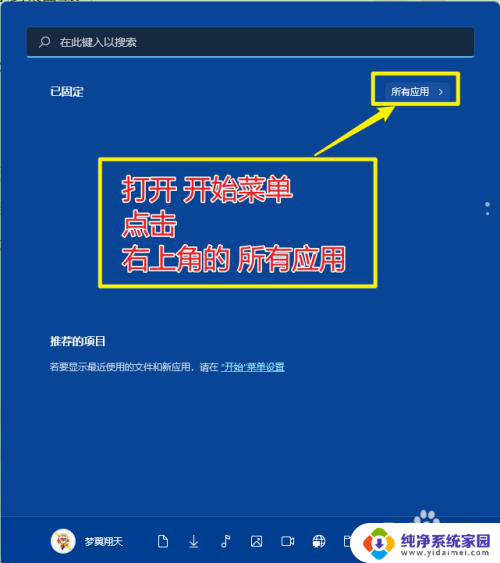
2、在Windows开始菜单中,找到要添加到桌面的软件图标。用 鼠标左键点击后 不要放,
然后直接把这个图标拖动到桌面空白处,然后放开鼠标,
这个软件图标就是显示在桌面上了
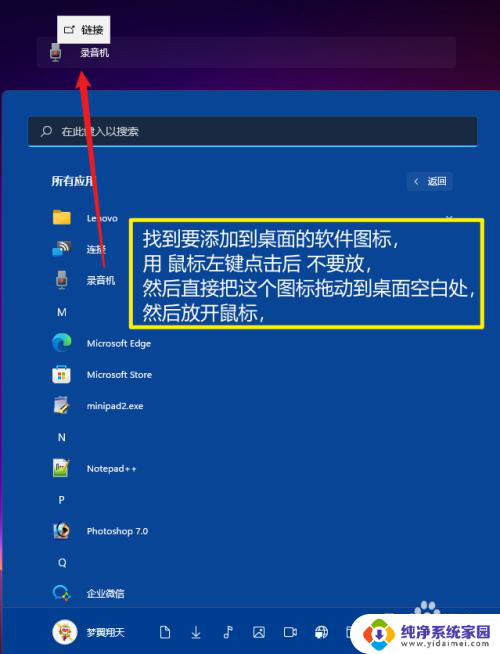
3.另外,系统图标,比如我的电脑、控制面板 需要放在桌面的话,可以参考
4.以上就是对 如何把软件图标显示到桌面的介绍。希望可以帮助到你。
以上是如何将下载好的笔记本电脑软件放在桌面上的所有内容,如果您需要的话,您可以根据以上步骤进行操作,希望这对您有所帮助。
笔记本电脑下载好的软件怎么放桌面 Windows11桌面如何显示软件图标相关教程
- win 11系统如何将软件放在桌面上 Windows11怎样把软件的图标放在桌面上
- windows11怎么一键显示桌面 如何在Windows11上设置快捷桌面图标显示
- win11桌面的软件图标不见了 win11桌面图标不见了怎么调整
- win11桌面图标变白了 windows11桌面图标白色显示解决方法
- win11怎么从开始菜单中把程序移到桌面上 Windows 11如何将软件图标放到桌面上
- win11商城下载的软件怎么添加桌面 Windows11如何把应用程序放到桌面上
- win11桌面添加计算机 Windows11桌面上怎么显示计算机图标
- 联想win11怎么把软件放到桌面上 Windows 11怎么将常用软件放到桌面上
- win11电脑磁盘有个锁的图标 win11如何在桌面显示本地磁盘图标
- win11桌面软件有个盾牌 Win11桌面软件图标上的小盾牌是什么含义
- win11如何关闭协议版本6 ( tcp/ipv6 ) IPv6如何关闭
- win11实时防护自动开启 Win11实时保护老是自动开启的处理方式
- win11如何设置网页为默认主页 电脑浏览器主页设置教程
- win11一个屏幕分四个屏幕怎么办 笔记本如何分屏设置
- win11删除本地账户登录密码 Windows11删除账户密码步骤
- win11任务栏上图标大小 win11任务栏图标大小调整方法